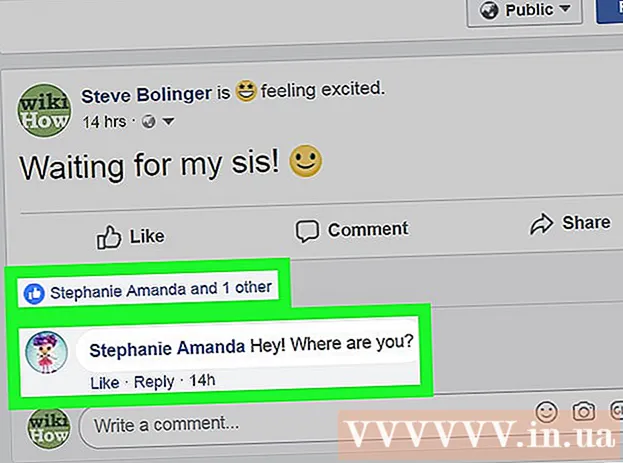Avtor:
Robert Simon
Datum Ustvarjanja:
19 Junij 2021
Datum Posodobitve:
1 Julij. 2024

Vsebina
Mac OS X vam omogoča zapisovanje CD-jev brez namestitve posebne programske opreme. Podatke lahko zapišete na CD, da shranite datoteke v velikem obsegu, ali avdio disk za predvajanje glasbe v stereo napravi, ali pa slike iz drugih diskov zapišete na CD. Upoštevajte ta navodila, da se naučite, kako hitro in natančno zapisati disk.
Koraki
Metoda 1 od 3: Zapišite avdio CD
Odprite aplikacijo iTunes. Ustvarite nov seznam predvajanja tako, da kliknete Datoteka in nato miškin kazalec premaknete na Novo. V meniju izberite Seznam predvajanja.
- Seznam predvajanja lahko preimenujete tako, da po ustvarjanju seznama kliknete njegovo ime v desnem podoknu. Ime seznama je ime CD-ja in bo prikazano, ko CD vstavite v združljiv bralnik.

Dodajte pesmi na seznam predvajanja. Kliknite in spustite želene pesmi na seznam predvajanja. Celoten album lahko hkrati dodate tudi tako, da kliknete naslovnico in ga povlečete na seznam predvajanja.- Standardni zvočni CD vsebuje do 80 minut glasbe, kar pomeni, da se bodo vaši seznami predvajanja predvajali največ 1,2 ali 1,3 ure. (To lahko vidite na dnu okna aplikacije). Ker je ta meritev le ocena, je lahko 1,3-urni seznam predvajanja včasih nekoliko krajši ali daljši. (To boste vedeli, ko boste začeli goreti).

Po potrebi preuredite vrstni red pesmi. Nad elementi na seznamu predvajanja in pod naslovom je spustni meni. Izberite, kako želite organizirati seznam predvajanja. Če želite razvrstiti želeni vrstni red, tapnite Ročno naročilo, nato tapnite in povlecite pesem na želeno mesto na seznamu.
V napravo vstavite prazno ploščo. Kliknite Datoteka in izberite Zapiši seznam predvajanja na disk. Če je seznam predolg, se prikaže možnost pisanja na več diskov. To lahko storite, če želite, ali pa prekličete zapisovanje in nato znova prilagodite seznam predvajanja.- Če niste prepričani, kako odpreti pogon CD, pojdite v razdelek Nadzor v orodni vrstici iTunes in kliknite Izvrzi disk. To bo odprlo pogon, ne glede na to, ali je v njem.
- Običajno potrebujete CD za zapisovanje zvočnega diska. Obstajajo tudi DVD avdio predvajalniki, ki pa so precej redki.
Izberite nastavitve zapisovanja. V iTunes 10 in starejših različicah se zapisovanje diskov začne samodejno. V iTunes 11 lahko prilagodite svoje nastavitve pred zapisovanjem, preden se zapisovanje začne.
- Hitrost snemanja lahko prilagodite. Večja kot je hitrost, hitrejše je zapisovanje, vendar velika hitrost lahko povzroči okvare diskov na starejših sistemih ali poceni CD-jih.
- Izberete lahko dodajanje prostega časa med skladbami.
- Izberete lahko zvočno obliko. Zvočni diski so najpogostejši in bodo dobro delovali z večino CD-predvajalnikov. MP3 CD-je je treba predvajati na posebnih predvajalnikih. To storite le, če ste prepričani, da je predvajalnik združljiv z MP3 formatom in da so skladbe na vašem seznamu predvajanja v MP3 formatu (ne v drugem formatu, kot je AAC).
Ko ste pripravljeni, kliknite Zapiši. Zaslon iTunes bo prikazal napredek zapisovanja. iTunes predvaja ton, ko je zapisovanje končano. oglas
2. metoda od 3: Zapišite CD s podatki
V pogon CD vstavite prazen CD-R ali CD-RW. Na CD-R disk je mogoče zapisovati enkrat, nato pa ga je mogoče samo prebrati. CD-RW pa omogoča dodajanje in brisanje podatkov.
- Naslednje zaporedje zapisovanja podatkov velja za DVD-je in CD-je, če vaš računalnik podpira zapisovanje DVD-jev.
Kliknite možnost Odpri Finder (Odpri upravitelj datotek Finder). Ko v pogon vstavite prazen disk, boste običajno pozvani, da izberete, kako ravnati z njim v računalniku. To bo odprlo Finder, tako da boste lahko datoteke preprosto povlekli in spustili, ko izberete CD.
Poiščite prazno ikono CD-ja na namizju. Označen bo kot "CD brez naslova" (plošča brez naslova). Dvokliknite, da se odpre okno CD Finder.
Povlecite in spustite želene mape in datoteke na CD. Preden začnete snemati, preimenujte želene mape in datoteke. Ko je CD zgoščen, jih ne boste mogli več preimenovati.
Začnite snemati. Kliknite Datoteka in izberite "Zapiši CD brez naslova". Izbrani boste za poimenovanje CD-ja. To ime bo prikazano vsakič, ko CD vstavite v računalnik.
Po poimenovanju CD-ja kliknite Burn. Datoteke bodo shranjene na CD-ju. To lahko traja od ene minute do ene ure, odvisno od velikosti datotek, ki jih želite posneti.
- Če želite znova uporabiti CD-R, obrišite stare podatke na disku in ponovite postopek zapisovanja.
3. način od 3: Zapiši slike na CD
Odprite pripomoček Disk. Ta pripomoček najdete v mapi Utilities v razdelku Applications. Slika diska je neposredna kopija CD-ja ali DVD-ja, zapisanega na prazen CD ali DVD. Potem zapisan disk bo enak originalnemu disku.
V napravo vstavite prazen disk. Glede na velikost slike diska uporabite CD ali DVD. Slike CD-jev so običajno velike približno 700 MB, DVD-slike pa so velike 4,7 GB.
Dodajte datoteko slike diska. V računalniku poiščite slikovno datoteko diska. Datoteka bo v formatu ISO. Datoteko ISO povlecite v stransko vrstico okna delovnega zvezka Disk Utility.
Snemanje diska. Ko povlečete datoteko v Disk Utility, kliknite sliko diska v stranski vrstici in nato na vrhu okna delovnega zvezka kliknite gumb Zapiši.
Nastavite možnosti zapisovanja. Po pritisku gumba za zapisovanje kliknite puščico v kotu okna za zapisovanje, da odprete možnosti zapisovanja. Prepričajte se, da je potrjeno polje »Preveri zapisovane podatke«. Kliknite Zapiši, da začnete postopek zapisovanja. oglas
Nasvet
- Če zapisujete CD-je s pesmimi v različnih oblikah, pri nastavitvi možnosti zapisovanja označite "Audio CD", da prihranite čas. Edini način, da izberete "MP3 CD", je pretvorba vseh skladb v MP3, ta pretvorba bo trajala več časa.
- Koraki snemanja podatkov delujejo tudi, če želite zapisati podatke na diske DVD-R, DVD + R, DVD-RW, DVD + RW ali DVD-RAM. DVD-ji vsebujejo več podatkov kot CD-ji.
- Podatke lahko večkrat zapisujete na CD-R, vendar je vsak posnetek trajen in ne morete izbrisati predhodno posnetih informacij. Medtem lahko na CD-RW zapisujete in brišete več datotek.
Opozorilo
- Čeprav bi teoretično CD-predvajalnik lahko predvajal vaše pesmi po vaši izbiri Zvočni CD, upoštevajte, da ni vrsta diska lahko predvajate na katerem koli CD predvajalniku. (Nekateri predvajalniki na primer ne prepoznajo CD-RW-jev)
- Vaš računalnik morda ne bo prejel opraskanega ali močno poškodovanega CD-ja. Preden ga vstavite, se prepričajte, da je CD čist.
- Glede na zgoščenko in prostornino zgornji koraki ne pomenijo nujno izdelka, ki ga je mogoče uporabiti v računalniku.